用Excel解二元一次方程组
来源:网络收集 点击: 时间:2024-05-20步骤1:
先创建如下图表格(注:二元一次方程组的例子是图片,可以截图粘贴上去)
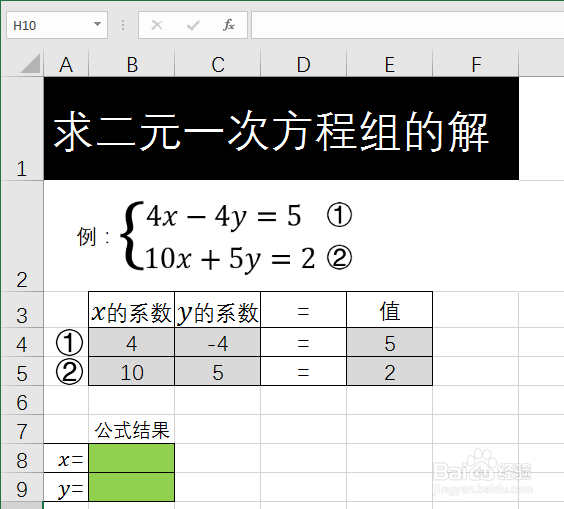 2/3
2/3步骤2:
同时选中B8:B9单元格区域,在编辑栏输入公式:
=MMULT(MINVERSE(B4:C5),E4:E5)
再按 Ctrl + Shift + Enter 三键结束
 3/3
3/3步骤3:
完成。
?与?的值就求出来啦,改变B4:C5单元格(?与?的系数)和E4:E5(等式右边的值)就可以快速得到不同的二元一次方程组的解了。
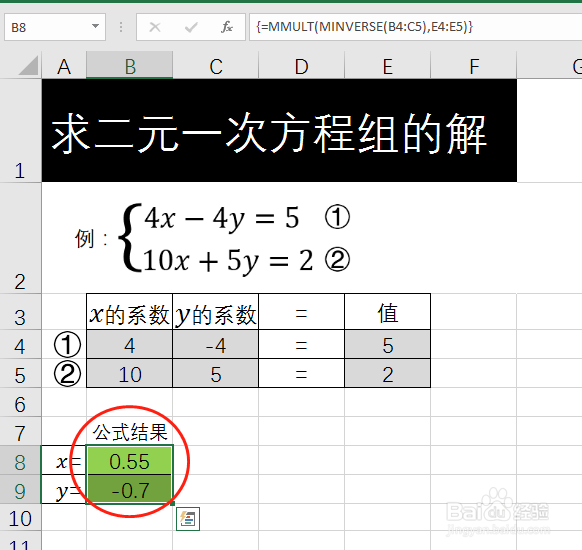 方法2:MDETERM嵌套IF函数1/4
方法2:MDETERM嵌套IF函数1/4步骤1:
先创建如下图表格(注:二元一次方程组的例子是图片,可以截图粘贴上去)
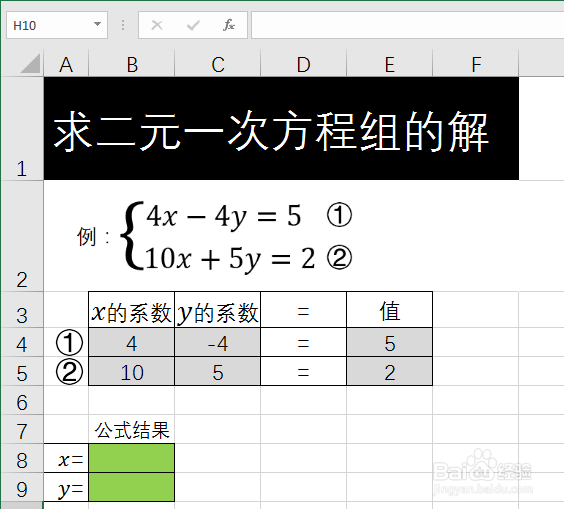 2/4
2/4步骤2:
选中B8单元格,在编辑栏输入公式:
=MDETERM(IF({1,0},E4:E5,C4:C5))/MDETERM(B4:C5)
再按回车键(Enter键)结束编辑
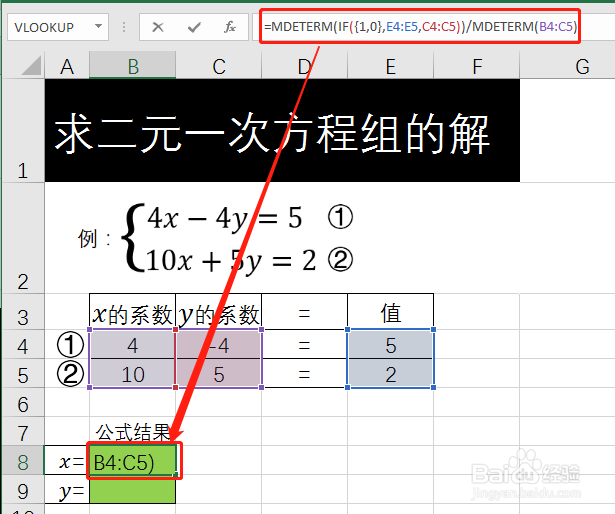 3/4
3/4步骤3:
选中B9单元格,在编辑栏输入公式:
=MDETERM(IF({1,0},B4:B5,E4:E5))/MDETERM(B4:C5)
再按回车键(Enter键)结束编辑
 4/4
4/4步骤4:
完成。
?与?的值就求出来啦,改变B4:C5单元格(?与?的系数)和E4:E5(等式右边的值)就可以快速得到不同的二元一次方程组的解了。
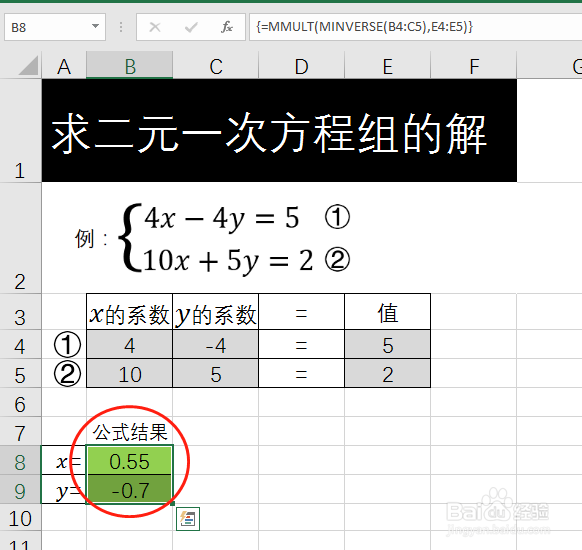 方法3:无函数纯公式完成1/4
方法3:无函数纯公式完成1/4步骤1:
先创建如下图表格(注:二元一次方程组的例子是图片,可以截图粘贴上去)
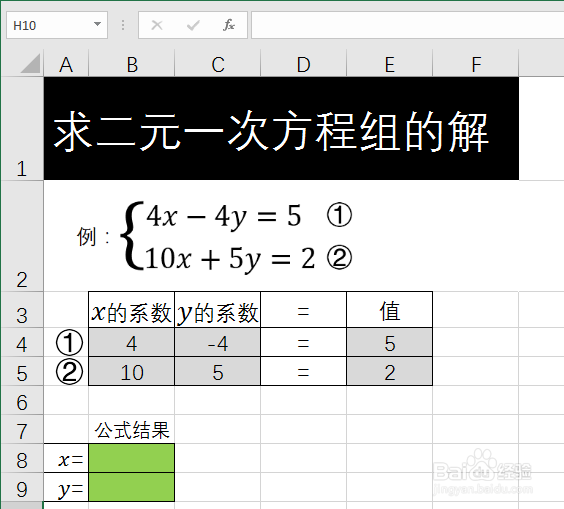 2/4
2/4步骤2:
选中B8单元格,在编辑栏输入公式:
=(E4*C5-E5*C4)/(B4*C5-C4*B5)
再按回车键(Enter键)结束编辑
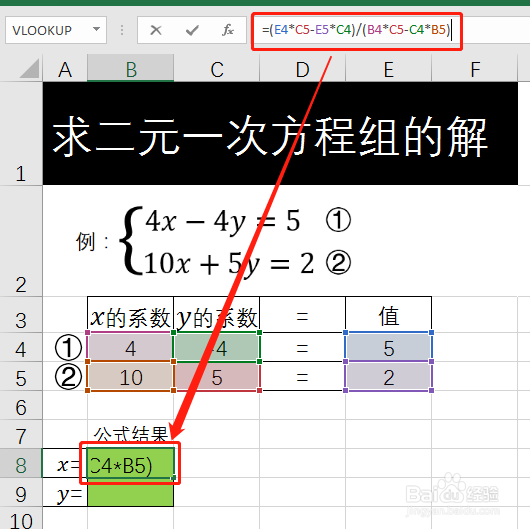 3/4
3/4步骤3:
选中B9单元格,在编辑栏输入公式:
=(E4-B4*B8)/C4
再按回车键(Enter键)结束编辑
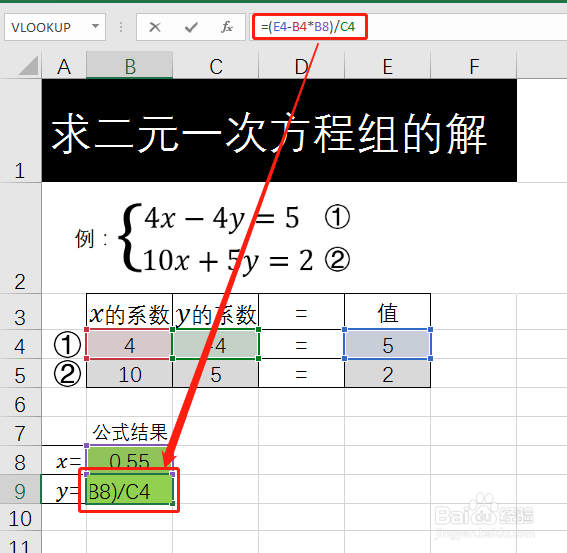 4/4
4/4步骤4:
完成。
?与?的值就求出来啦,改变B4:C5单元格(?与?的系数)和E4:E5(等式右边的值)就可以快速得到不同的二元一次方程组的解了。
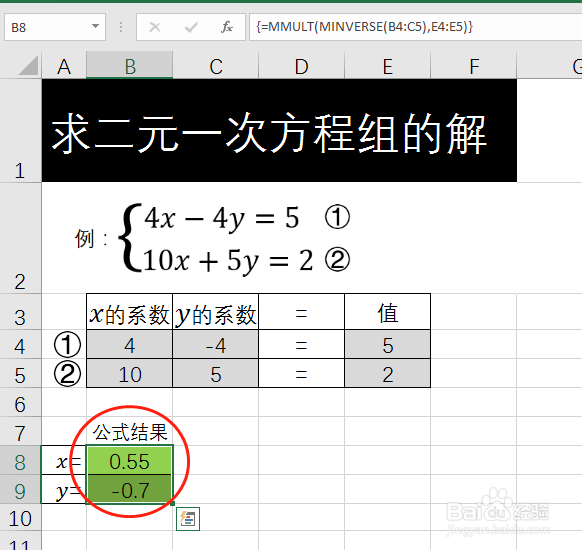 注意事项
注意事项操作方法1步骤2时一定要同时选中B8:B9单元格区域
操作方法1步骤2时一定要按 Ctrl + Shift + Enter 三键结束公式的编辑,区域数组公式,直接回车得不到正确结果。
原创作品,未经允许谢绝转载!
EXCEL二元一次方程组函数与公式悟空师弟黄神旺版权声明:
1、本文系转载,版权归原作者所有,旨在传递信息,不代表看本站的观点和立场。
2、本站仅提供信息发布平台,不承担相关法律责任。
3、若侵犯您的版权或隐私,请联系本站管理员删除。
4、文章链接:http://www.1haoku.cn/art_813057.html
 订阅
订阅